जैसा वादा किया गया था, यहाँ पाँच अलग-अलग तरीके हैंGoogle डॉक्स पर दस्तावेज़ अपलोड करें। ध्यान दें कि इन विधियों को उन सभी दस्तावेज़ों के साथ लागू किया जा सकता है जो Google डॉक्स द्वारा समर्थित हैं, कुछ मामलों को छोड़कर जहां पीडीएफ या अन्य प्रारूप समर्थित नहीं हैं।
विधि 1 - Google डॉक्स साइडबार गैजेट
यदि आप पहले से Google डेस्कटॉप साइडबार का उपयोग कर रहे हैं तो यह विधि अब तक की सबसे आसान और त्वरित है। यह क्रॉस-प्लेटफ़ॉर्म है इसलिए आपको यह चिंता करने की ज़रूरत नहीं है कि आप किस ओएस का उपयोग कर रहे हैं।

इस बारे में यहां और पढ़ें।
विधि 2 - डॉकलिस्ट अपलोडर
यह टूल Google द्वारा दिखाने के लिए विकसित किया गया हैउनके एपीआई बंद। यह विंडोज के लिए एक सरल उपकरण है जो उपयोगकर्ताओं को अपने दस्तावेज़ों को जल्दी से खींचने और छोड़ने की अनुमति देता है और उन्हें Google डॉक्स पर अपलोड किया जाएगा। यह खोजकर्ता राइट-क्लिक संदर्भ मेनू में विकल्प भी जोड़ता है जो समर्थित दस्तावेजों के त्वरित अपलोडिंग की अनुमति देता है।
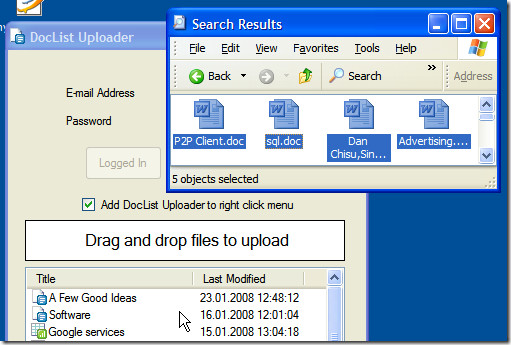
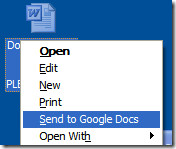
इस बारे में यहां और पढ़ें।
विधि 3 - Google का फ़ायरफ़ॉक्स टूलबार
फ़ायरफ़ॉक्स के लिए Google टूलबार का नवीनतम संस्करणउपयोगकर्ताओं को सीधे Google डॉक्स पर दस्तावेज़ और स्प्रेडशीट अपलोड करने की अनुमति देता है। बस आपको दस्तावेज़ फ़ाइलों को खींचने और उन्हें फ़ायरफ़ॉक्स पर छोड़ने की आवश्यकता है। उपयोग करने से पहले आपको टूलबार विकल्पों में जाकर इस सुविधा को सक्षम करना होगा।
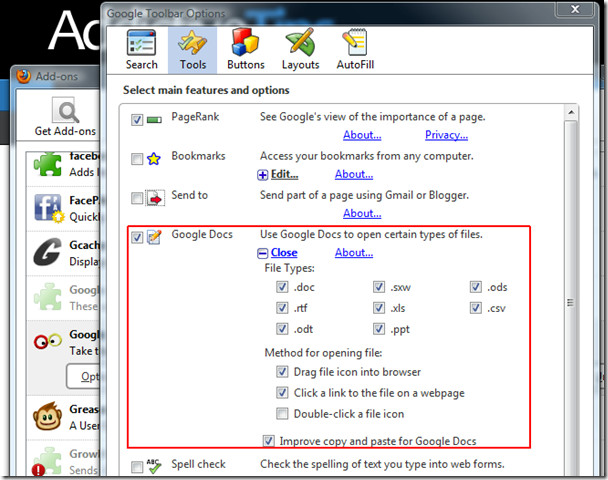
यहां से Google टूलबार इंस्टॉल करें।
विधि 4 - Google डॉक्स बैच अपलोड
उपरोक्त विधियों की कुछ सीमाएं हैं, वे सीमित दस्तावेज़ स्वरूपों का समर्थन करते हैं। किस्मत से Google डॉक्स अपलोड अपलोड करें Google का एक कमांड लाइन टूल है जो उपयोगकर्ताओं को सभी समर्थित दस्तावेजों को बैच करने की अनुमति देता है। जिसका अर्थ है कि आप स्प्रेडशीट, प्रस्तुतियों और शब्द दस्तावेजों के साथ पीडीएफ दस्तावेज़ अपलोड कर सकते हैं।
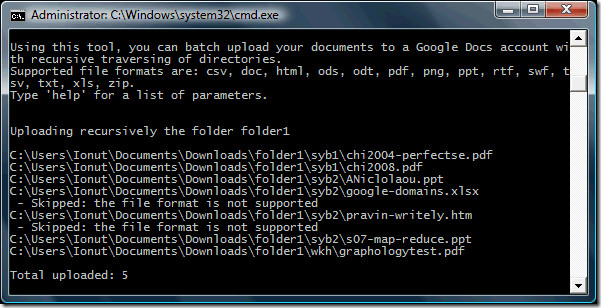
यह उपयोगकर्ताओं को किसी विशिष्ट फ़ोल्डर के अंदर सभी दस्तावेजों को अपलोड करने की अनुमति देता है। निम्न आदेश चलाएँ:
java -jar google-docs-upload-1.0.jar <path> -recursive
फ़ोल्डर वाले पथ के साथ <पथ> बदलें।
इस बारे में यहां और पढ़ें।
विधि 5 - ईमेल भेजना
Google डॉक्स एक विशेष ईमेल पता प्रदान करता हैहर खाताधारक। आपको बस एक समर्थित दस्तावेज संलग्न करना होगा और इसे इस विशेष ईमेल पते पर ईमेल करना होगा, और आप कर रहे हैं। अपने Google डॉक्स विशेष ईमेल पते की जांच करने के लिए, यहां जाएं।
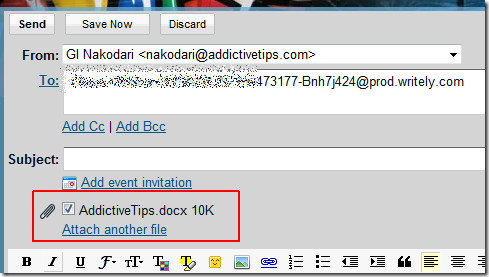
दस्तावेज़ का शीर्षक होगासंलग्न फ़ाइल, प्रत्येक संलग्न दस्तावेज़ HTML में परिवर्तित हो जाएगा और एक अलग दस्तावेज़ के रूप में दिखाई देगा। इस पद्धति की सीमाएँ हैं और यह अधिक विश्वसनीय नहीं है।
तो हम किस विधि का उपयोग करते हैं? मैंने ज्यादातर मामलों में सबसे अच्छा काम करने के लिए विधि 4 पाया है, यह तेज़, विश्वसनीय और सभी स्वरूपों का समर्थन करता है। का आनंद लें!













टिप्पणियाँ